Correos electrónicos no deseados sin problema de dirección del remitente en Outlook – Solución
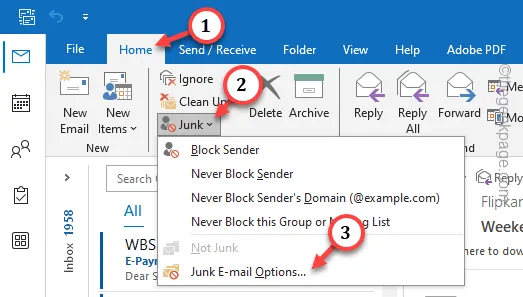
¿Estás viendo aluviones de correos electrónicos no deseados sin dirección de remitente en tu bandeja de entrada principal de correo electrónico? Esto puede ser bastante frustrante ya que sus correos importantes pueden mezclarse con todos esos correos no deseados inútiles. Otra cosa exasperante es que ni siquiera puedes responder a un correo electrónico sin una dirección de correo electrónico del remitente. Así que, si te has encontrado en esta situación, no te preocupes. Siga estas soluciones para solucionar este problema lo antes posible.
Solución 1: cree una nueva regla para no filtrar ningún remitente
Debe crear una nueva regla para filtrar todos los correos electrónicos sin dirección de remitente. Puede mover estos correos electrónicos o eliminarlos por completo.
Paso 1: abre Outlook y ve a tu bandeja de entrada.
Paso 2: ahora, toque » Archivo » y luego vaya a la pestaña » Información » en la cinta izquierda.
Paso 3: en el panel derecho, verá la sección «Reglas y alertas». Toque » Administrar reglas y alertas » para acceder a eso.
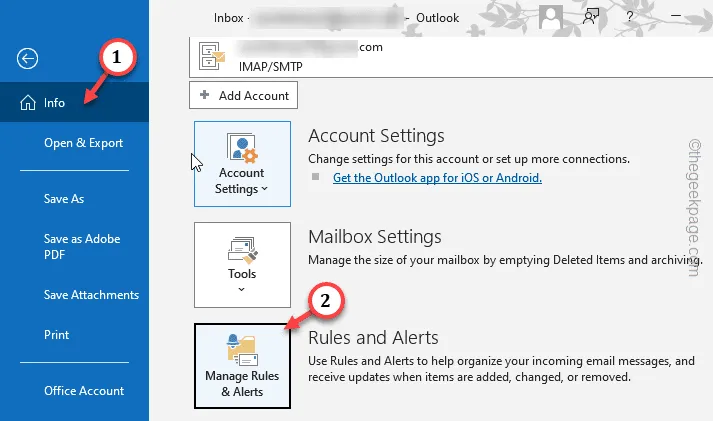
Paso 4: en la sección Reglas de correo electrónico, toque » Nueva regla… » para iniciar el proceso de creación de una nueva regla.
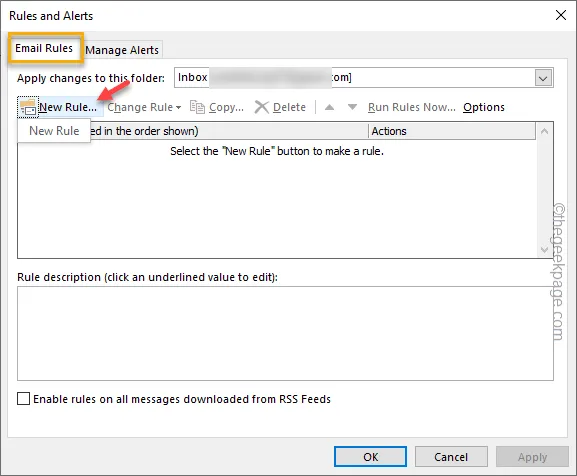
Esto abrirá el Asistente de reglas donde puede configurar la regla para filtrar los correos electrónicos sin remitente.
Paso 5: en la sección Comenzar desde un cuadro de regla en blanco, toque la opción » Aplicar regla de los mensajes que recibo «.
Paso 6: luego, toque » Siguiente » para continuar.
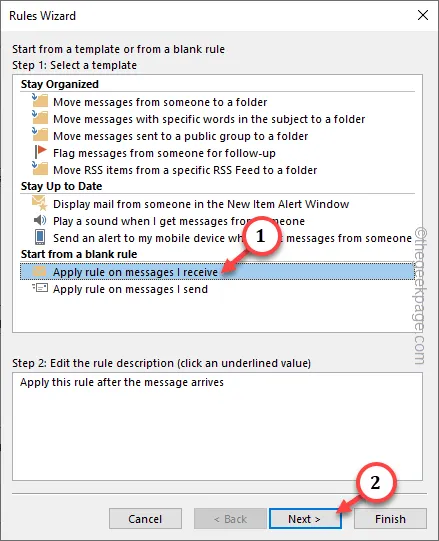
Paso 7: en el Paso 1: Seleccionar la pestaña de condiciones, marque » de personas o grupo público «.
Paso 8: ahora vaya al Paso 2: Edite el cuadro de descripción de la regla y toque el hipervínculo » personas o grupo público «.
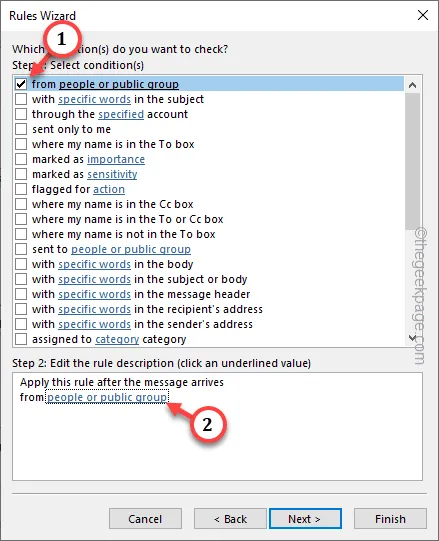
Paso 9: ahora busque » Sin remitente » en la libreta de direcciones. Además, puede buscar » Sin remitente » utilizando el cuadro de búsqueda.
Paso 10: una vez que haya localizado » Sin remitente » en la lista, tóquelo dos veces y toque » Aceptar «.
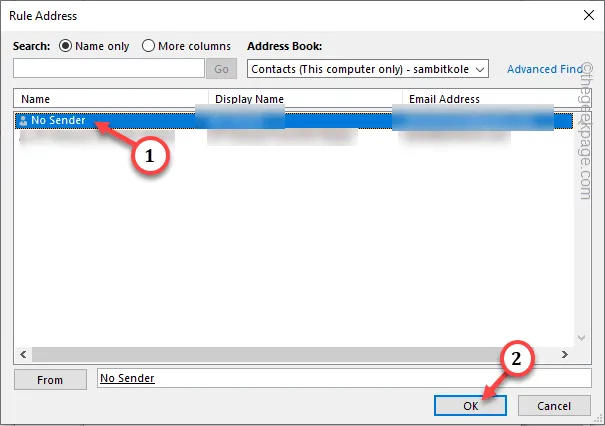
Paso 11: esto lo llevará de regreso a la página del Asistente de reglas. Simplemente toque » Siguiente » para continuar.
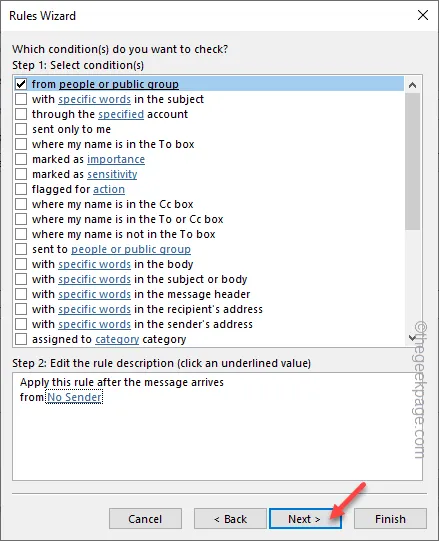
En el siguiente paso, debe decidir si desea mover esos mensajes a la carpeta Basura/Papelera/Spam o eliminarlos por completo.
Paso 12: en el mensaje ¿ Qué desea hacer con el mensaje?, marque » moverlo a la carpeta especificada » o » Eliminarlo «.
Paso 13: ahora, vaya a la sección Paso 2 y toque la carpeta » especificada » para especificar eso.
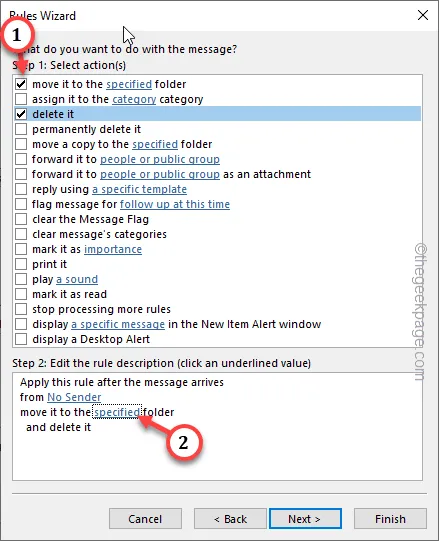
Paso 14 – Un pequeño cuadro de diálogo que contiene la división de tu bandeja de entrada debería superponerse en tu pantalla.
Paso 15: elija la carpeta » Spam » o » Papelera «. Haga clic en » Aceptar » para completar el proceso de selección.
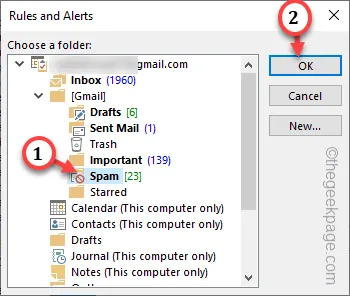
Paso 16: volviendo a la página del Asistente de reglas, toque » Siguiente » para continuar.
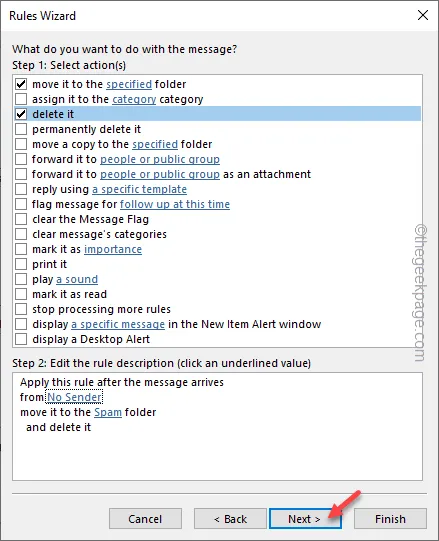
Paso 17: el siguiente paso es agregar algunas excepciones a la regla. Depende completamente de usted si desea permitir algunas excepciones o no.
Revise la lista completa de excepciones y decida. Si desea poner algunas excepciones, también debe especificar las condiciones (como antes).
Paso 18: luego, toque » Siguiente » para continuar.
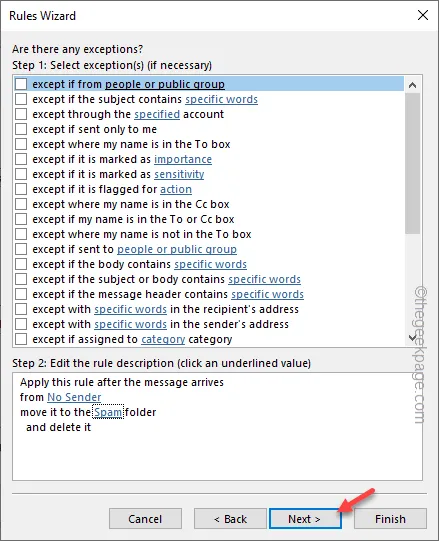
Paso 19: de esta manera, deberías llegar al paso final. Aquí, asigne un nombre a la regla (por ejemplo, le hemos dado » Sin remitente «).
Paso 20 – Asegúrate de marcar estas casillas –
Run this rule now on messages already in 'Inbox'
Activa esta regla
Paso 21: si desea aplicar la regla a las bandejas de entrada de otras cuentas, marque la casilla » Crear esta regla en todas las cuentas «.
Paso 22: finalmente, haga clic en » Finalizar » para completar el proceso.
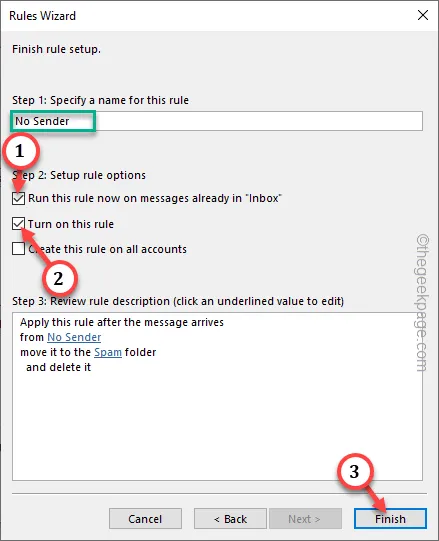
Esta regla filtrará todos los correos electrónicos de Sin remitente y los moverá al cuadro Spam/Papelera.
Solución 2: bloquear la dirección de correo electrónico
Bloquee la dirección de correo electrónico manualmente desde la página de la bandeja de entrada principal para solucionar este problema.
Paso 1: simplemente abre la bandeja de entrada en Outlook.
Paso 2: busque el correo » Sin remitente «. Luego, haga clic derecho en el correo electrónico y toque » No deseado «.
Paso 3: desde el menú contextual, toque » Bloquear remitente » para bloquear al remitente.
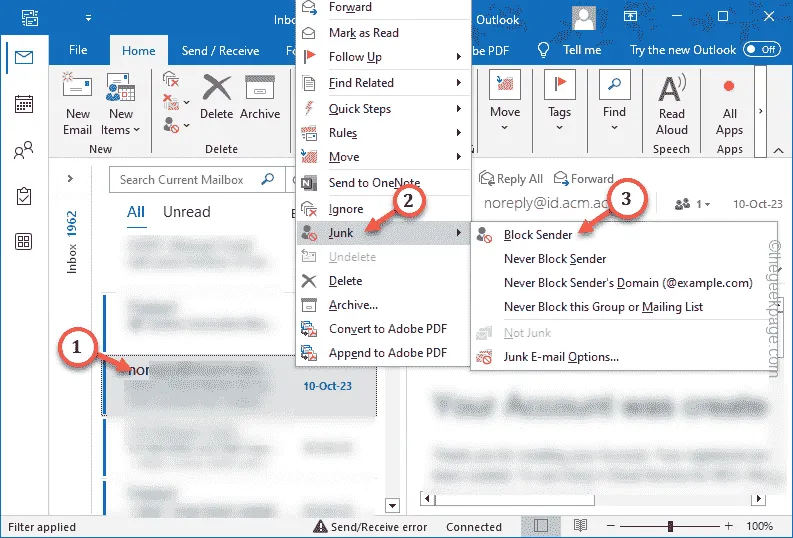
De esta manera, no volverá a recibir más correos electrónicos de Sin remitente.
Solución 3: utilice el nivel más alto de filtro basura
Utilice el nivel más alto de filtro basura para deshacerse de los correos electrónicos sin remitente.
Paso 1: en la aplicación Outlook, vaya a la pestaña » Inicio «.
Paso 2: toque el botón » No deseado » y elija » Opciones de correo electrónico no deseado «.
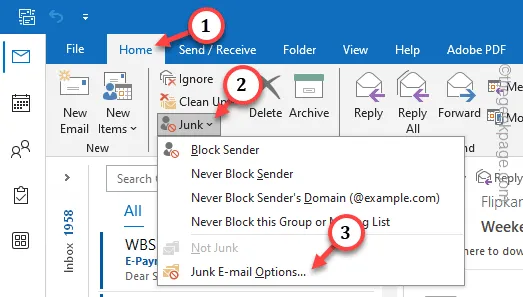
Paso 3: en la pestaña » Opciones «.
Paso 4 – Elige esta opción –
High: Most junk email is caught, but some regular mail may be caught as well. Check your Junk email folder often.
Paso 5: finalmente, toque la opción » Aplicar » y » Aceptar » para configurar el filtro de basura.
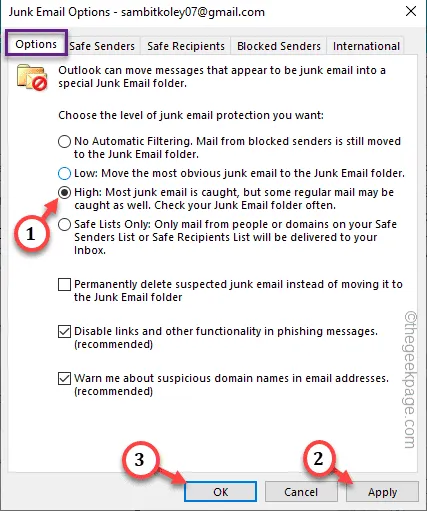
Una vez que haya hecho esto, no habrá ningún correo electrónico sin remitente en su bandeja de entrada principal. Pero, como ya se mencionó, el uso del modo de filtro alto puede llevar parte de su correo a la casilla de correo no deseado. Así que echa un vistazo a la papelera de vez en cuando.
Solución 4: ¿Estos correos electrónicos se almacenan en la carpeta basura?
Outlook tiene un filtro predeterminado que filtra todos los correos electrónicos no deseados directamente a la carpeta Spam o Papelera. Por lo tanto, si ve estos correos electrónicos sin remitente en la carpeta Spam o Papelera de su cuenta, no debe preocuparse. Simplemente ignora estos correos.
Solución 5: utilice herramientas de terceros para filtrar el correo electrónico
Aunque hemos mencionado los pasos de creación de reglas para filtrar fácilmente los correos electrónicos sin remitente en su cuenta, puede que no sea suficiente para un puñado de usuarios. Existen algunas herramientas de terceros que pueden resultar útiles para gestionar los correos electrónicos no deseados en tiempo real:
Puede utilizar las herramientas de filtrado para filtrar los correos electrónicos sin remitente.



Deja una respuesta